كل شيء عن Apple Music Web Player: دليل وتشغيل
نعم لقد قرأتها بشكل صحيح. لقد ولت الأيام التي كنت تكافح فيها للبحث عن طرق لكيفية تثبيت تطبيق iTunes على جهاز الكمبيوتر الشخصي وهواتف Android. لا داعي للقلق بشأن التفكير في كيفية تشغيل قوائم التشغيل الأكثر طلبًا على حساب Apple Music الخاص بك دون استخدام أي تطبيق متعلق بـ iTunes. يمكنك الآن الوصول إلى Apple Music الخاص بك عبر الويب باستخدام الجديد كليًا مشغل ويب Apple Music!
أعلم أنك تشعر بالفضول لمعرفة ما إذا كان هناك بالفعل مشغل ويب Apple Music ، وكيف يعمل ، أو كيف يمكنك الوصول إلى قوائم تشغيل Apple Music الخاصة بك باستخدامه. إذا كنت تريد معرفة واكتشاف المزيد عن مشغل الويب ، فقد وصلت إلى الشخص المناسب! ستخبرنا هذه المقالة بالمزيد عنها ، وكيفية استخدامها ، والإجابة بطريقة أو بأخرى على معظم أسئلتنا.
دليل المحتويات الجزء 1. هل يوجد مشغل ويب Apple Music؟الجزء 2. بديل لمشغل ويب Apple Music لا يعملالجزء 3. كيف تستمع إلى Apple Music Offline بدون iTunes؟الجزء 4. لتلخيص كل شيء
الجزء 1. هل يوجد مشغل ويب Apple Music؟
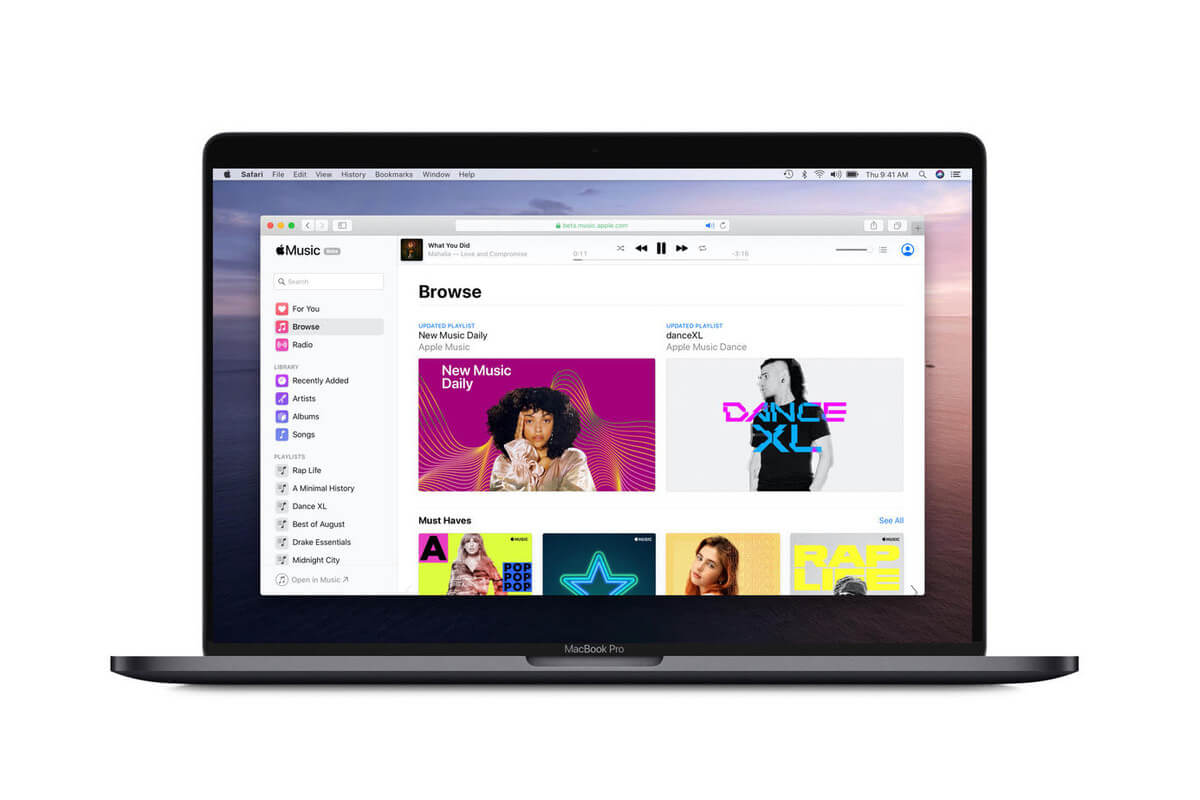
كانت Apple Music ، التي تم إطلاقها في عام 2015 ، تصل باستمرار إلى المخططات حيث يرعىها العديد من عشاق الموسيقى. يضم أكثر من 60 مليون أغنية من مختلف الأنواع والفنانين. وليس ذلك فحسب ، بل إنه يوفر أيضًا ملفات وسائط أخرى مثل البرامج التلفزيونية والأفلام والبودكاست والكتب الصوتية ، كما أنه يحتوي على راديو لمستمعي الراديو هناك!
لذلك ، من المفيد حقًا أن يكون لديك إصدار يمكن تشغيله عبر الويب ، حتى بدون استخدام أحد التطبيقات. وقد أطلقت شركة Apple للتو مشغل ويب Apple Music الذي سيوفر بالتأكيد الراحة والسهولة عندما يتعلق الأمر بمشاهدة ملفات الموسيقى الخاصة بك والوصول إليها في أي وقت وفي أي مكان طالما لديك الويب!
مثل Apple Music المعتاد ، يمكن للمشتركين الوصول إلى الراديو وسيتمكنون من عرض توصيات الأغاني أو توصيات الوسائط التي يمكن رؤيتها في علامة التبويب "من أجلك". على الرغم من أنه إصدار تجريبي ، إلا أنه يمكنك الوصول إلى مجموعة البث الكاملة لـ Apple Music.
من خلال مشغل Apple Music Web ، يمكننا أن نرى أن شركة Apple تفتح نفسها لنا ، يمكننا الآن الوصول إلى الوظائف والتطبيقات ذات الصلة بنظام iOS على الرغم من أننا نستخدم هواتف Android أو أجهزة أخرى غير تابعة لشركة Apple. هذه وظيفة رائعة أبل! (إذا كنت مهتمًا بالفضول كيفية الاستماع إلى موسيقى iTunes على أجهزة Android، يمكننا أن نقدم لك المزيد من التعليمات.)
كيف يمكنني استخدام مشغل ويب Apple Music Web؟
إذا كنت مهتمًا بكيفية استخدام مشغل الويب ، فإليك ما عليك القيام به.
1. باستخدام متصفح الويب الخاص بك ، ابحث عن https://music.apple.com/.
2. إذا كنت مشتركًا في Apple Music ، فيجب عليك تسجيل الدخول باستخدام معرف Apple وكلمة المرور المسجلين ، وإلا فإنك تحتاج إلى التسجيل وإنشاء معرف Apple وكلمة المرور الخاصين بك للاستمتاع بمشغل الويب Apple Music الجديد كليًا.
3. يمكنك الآن الاستمتاع بفوائد استخدام مشغل الويب.
يمكنك الآن تشغيل الموسيقى وقوائم التشغيل الخاصة بك والانتقال إليها باستخدام شبكة الويب العالمية. يمكنك الآن أيضًا البحث عن ملفات الموسيقى التي تريدها في كتالوج Apple Music. يمكنك أيضًا عرض ملفات الموسيقى التي تم الوصول إليها والبحث فيها باستخدام "Get Your Replay Mix".
الجزء 2. بديل لمشغل ويب Apple Music لا يعمل
وفقًا للبعض ، فإن خطوة شركة Apple في الإبداع بشكل كبير من خلال تقديم مشغل الويب Apple Music يمكن أن تؤثر بشكل كبير على اتصالات الشبكة ويمكن أن تحدث تأثيرًا بطريقة ما على حماية المحتويات. هذا هو السبب في أن القليل من المستخدمين يواجهون مشاكل في الوصول إلى مشغل الويب واستخدامه.
حسنًا ، إذا كنت أحد هؤلاء الأشخاص الذين يواجهون مشكلات بشكل متكرر في استخدامه ، فقد بحثنا عن بديل إذا كان مشغل الويب الخاص بـ Apple Music لا يعمل معك.
لقد قمت بتسجيل الدخول إلى بيانات اعتماد معرف Apple وكلمة المرور الخاصة بك ، على الرغم من إدخال بيانات الاعتماد بشكل صحيح وإدخال الواجهة بنجاح ، لا يمكنك الوصول إلى قائمة تشغيل جديدة أو إنشاءها ، وبغض النظر عن عدد مرات تسجيل الدخول والخروج ، فإن الموقف لا يزال هو نفسه. ربما تفكر في المشكلة الحقيقية وهي حقيقة أن مشغل الويب لا يغطي قوائم التشغيل المصنفة على أنها تشغيل في ماك ويندوز يمكن أن تكون المتصفحات إجابة.
لكي تتمكن من تشغيل Apple Music باستخدام جهاز الكمبيوتر الشخصي الخاص بك ، يمكن أن يكون استخدام تطبيقات الطرف الثالث مساعدة كبيرة. 5KPlayer هو أحد تطبيقات الطرف الثالث المجانية ويمكن أن تساعدك بطريقة ما في الوصول إلى Apple Music الخاص بك على الويب. فيما يلي خطوات استخدام 5KPlayer.
1. يمكنك تنزيل 5KPlayer مجانًا من الإنترنت بمجرد تنزيله ؛ قم بتثبيته على جهاز الكمبيوتر الشخصي الخاص بك.
2. الخطوة الثانية هي اختيار نوع ملفات الموسيقى التي تريدها.
3. باستخدام مركز التحكم الخاص بهاتفك ، انقر فوق خيار "البث" لبدء دفق موسيقى Apple إلى أجهزة الكمبيوتر الشخصية المزودة بـ 5KPlayers ومكبرات الصوت.
4. من الضروري التأكد من أن هاتفك وجهاز الكمبيوتر الشخصي متصلان بنفس اتصال الإنترنت أو المصدر.
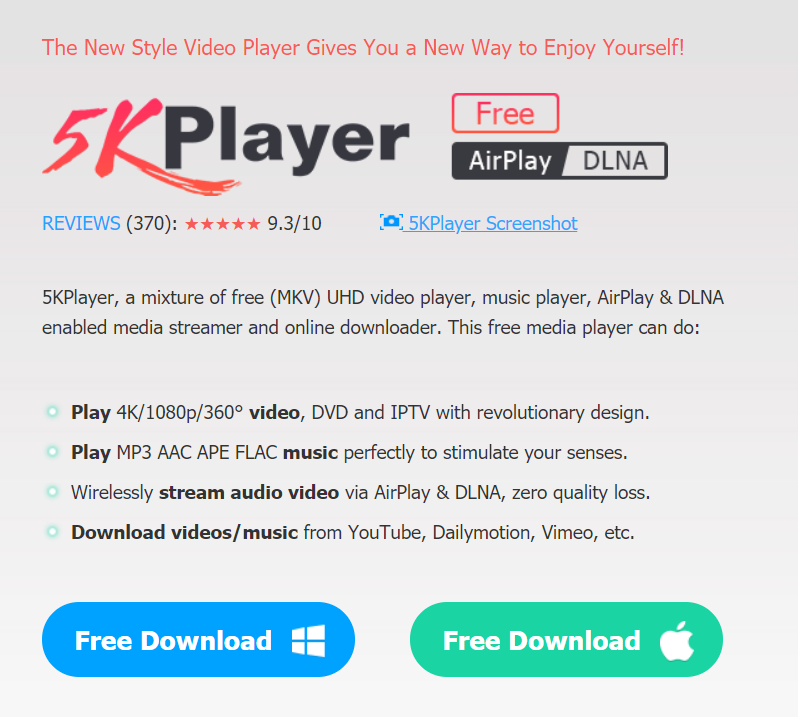
الجزء 3. كيف تستمع إلى Apple Music Offline بدون iTunes؟
الآن وقد ناقشنا الأساسيات حول مشغل الويب Apple Music والبدائل التي يمكنك استخدامها عندما لا يعمل ، دعني أخبرك بأفضل خيار يمكنك القيام به إذا لم يكن لديك تطبيق iTunes ولكنك تريد ذلك استمع إلى Apple Music.
كان استخدام المحولات المحترفة لهذه المسألة ناشئًا جدًا في الوقت الحاضر. ليس فقط لأنها طريقة مؤكدة لتقديم الوظيفة أو المهمة ولكن لأنها حقًا ممتازة جدًا في القيام بالعمل. اسمحوا لي أن أقدم لكم المحول الاحترافي الأكثر ثقة عندما يتعلق الأمر بالتحويل و إزالة إدارة الحقوق الرقمية (DRM)، محول الموسيقى AMusicSoft Apple Music.
إذا كنت تبحث عن أفضل محول احترافي وأكثرها كفاءة ، فهذا المحول أمر لا بد منه حقًا. يمكن أن يساعدك في الحفاظ على الكثير من وقتك وأموالك وجهدك دون المساس بجودة ملفات الإخراج ، وهو ما نحبه حقًا. إنه أيضًا سهل الاستخدام للغاية وليس ألمًا في الرأس لفهمه.
عند استخدام برنامج AMusicSoft Apple Music Converter، هناك بعض التذكيرات التي يجب عليك تذكرها. وهي تهدف إلى تجنب المساس بالجودة مع إخراج أفضل إخراج ممكن للاستمتاع به.
- عند استخدام AMusicSoft Apple Music Converter، يجب عليك التأكد من إغلاق تطبيق iTunes.
- أثناء تحويل الملفات أو أثناء إزالة إدارة الحقوق الرقمية (DRM) ، تأكد من تجنب القيام بأي إجراءات غير ضرورية في المحول الاحترافي وتطبيق iTunes. هذا لضمان جودة ملفات الإخراج بمجرد الانتهاء من التحويل أو إزالة إدارة الحقوق الرقمية (DRM).
الآن بعد أن أصبحنا نعرف التدابير الاحترازية التي يجب أن نضعها في الاعتبار عند استخدام AMusicSoft Apple Music Converter، فقد حان الوقت الآن لتقديم الخطوات التي يتعين علينا اتباعها عند استخدام المحول الاحترافي.
1. الخطوة الأولى هي الأسهل والأكثر مرحًا؛ حان الوقت لاختيار ملفات الموسيقى التي تريدها. يمكنك اختيار عدد الأغاني التي تريدها، بل ويمكنك حتى تحديد ألبوم كامل أو قائمة تشغيل، حيث يمكن لبرنامج AMusicSoft Apple Music Converter تحويلها دفعة واحدة في غضون دقائق فقط.

2. الخطوة الثانية هي اختيار مجلد الإخراج حيث تريد تخزين ملفاتك. يمكنك تسمية المجلد بناءً على تفضيلاتك الشخصية. قد يكون عنوان الأغنية أو اسم الألبوم أو الفنانين أو حتى نوع ملف الموسيقى الذي تريده حقًا.

3. الخطوة الأخيرة هي النقر فوق الزر "تحويل".

الجزء 4. لتلخيص كل شيء
من الممتع حقًا استكشاف جميع اختياراتك الموسيقية نظرًا لوجود العديد من الخيارات المتاحة لك للوصول إليها. قد يكون إطلاق مشغل الويب Apple Music مساعدة كبيرة لعشاق الموسيقى الذين يرغبون في فهم ما هو جديد في عالم الموسيقى بسهولة. أيضًا ، من خلال مساعدتها ، سيكون من الأسهل علينا اختيار نوع الموسيقى التي ستساعدنا على التخلص من التوتر والاستمتاع بالحياة أكثر قليلاً.
إن استخدام المحولات الاحترافية مثل AMusicSoft Apple Music Converter هو في الواقع ابتكار مفيد للغاية يمكن أن يساعدنا في توفير أموالنا ووقتنا وجهدنا أثناء الاستمتاع بالأشياء التي نحبها ونعشقها.
نأمل أن تساعدك هذه المقالة إلى حد ما في التعامل مع طرق الوصول إلى مشغل الويب Apple Music ، واعتقدت أنك تستمتع بالموسيقى بقدر ما نتمتع به.
الناس اقرأ أيضا
روبرت فابري هو مدون متحمس، ومهتم بالتكنولوجيا، وربما يمكنه أن يلوثك من خلال مشاركة بعض النصائح. كما أنه شغوف بالموسيقى وكتب لموقع AMusicSoft حول هذه الموضوعات.